Các dòng Smart Tivi hiện nay đều được tích hợp điều khiển Tivi với hàng loạt những tính năng thuận tiện và hữu ích cho người sử dụng, trong đó có Tivi LG. Hướng dẫn sử dụng điều khiển Tivi LG dưới đây sẽ giúp bạn dễ dàng nắm bắt được cách sử dụng chiếc điều khiển này.
Tivi LG là một dòng sản phẩm được rất nhiều gia đình Việt ưa chuộng vì với mỗi chiếc Tivi LG được bán ra, người dùng có thể trải nghiệm chất lượng hình ảnh và âm thanh vô cùng tuyệt vời. Sau khi tham khảo hướng dẫn sử dụng điều khiển Tivi LG có trong bài viết này, những gì bạn nghe và thấy sẽ được nâng cấp lên rất nhiều.
Bạn đang đọc: Hướng dẫn sử dụng điều khiển Tivi LG chi tiết nhất
Hướng dẫn sử dụng điều khiển Tivi LG
Các phím chức năng
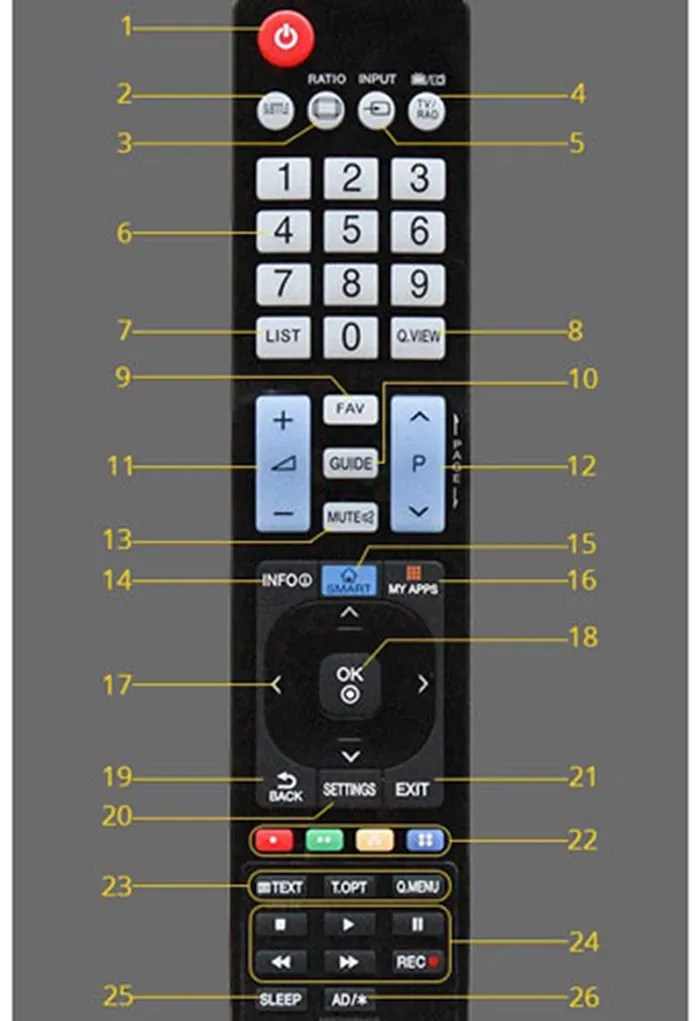
Ở điều khiển Tivi LG, có các phím chức năng cụ thể như sau:
1. Chức năng bật hoặc tắt Tivi: Nút POWER.
2. Chức năng gọi thêm chữ thoại trong mục kênh số: Nút SUBTITLE.
3. Chức năng thay đổi kích thước của màn hình: NÚT RATIO.
4. Chức năng chọn Radio, TV và DTV: NÚT TV/RAD.
5. Chức năng thay đổi nguồn đầu vào: NÚT INPUT.
6. Ở vị trí số 6 là khu vực để Nhập số trên điều khiển.
7. Chức năng truy cập dánh sách kênh: Nút LIST.
8. Quay lại kênh đã xem trước đó: Nút Q.VIEW.
9. Truy cập vào danh sách chương trình yêu thích: Nút FAV.
10. Hiển thị hướng dẫn kênh: Nút GUIDE.
11. Ở vị trí số 11 là nút chỉnh âm lượng.
12. Vị trí số 12 là nút chỉnh qua lại các chương trình mà bạn đã lưu.
13. Tắt âm thanh: Nút MUTE.
14. Thông tin của kênh và màn hình hiện tại: Nút INFO.
15. Truy cập vào menu trang chủ: Nút SMART.
16. Xem danh sách ứng dụng: Nút MY APPS.
17. Vị trí 17 là các phím điều hướng lên, xuống, sang trái hoặc sang phải và cuộn qua lại menu.
18. Lựa chọn menu hoặc xác nhận đầu vào: Nút OK.
19. Quay lại một bước: Nút BACK.
20. Truy cập vào cài đặt của Tivi: Nút SETTINGS.
21. Thoát màn hình hiện tại và trở lại xem TV: Nút EXIT.
22. Vị trí này bao gồm các nút màu được sử dụng để truy cập vào các chức năng đặc biệt ở menu.
23. Tổng hợp các nút dùng cho điện tín.
24. Tổng hợp các nút điều khiển menu giải trí và ghi lại chương trình Tivi.
25. Cài đặt hẹn giờ tắt Tivi: Nút SLEEP.
26. Chức năng mô tả âm thanh sẽ được kích hoạt: Nút AD/*.
Như vậy Blogkienthuc.edu.vn đã giới thiệu xong các phím chức năng trên điều khiển Tivi LG. Dưới đây là mô tả chi tiết 5 chức năng chính của điều khiển để người dùng nắm được rõ nhất.
Nút SETTINGS (hoặc hình bánh răng)
Công dụng của nút này là giúp người dùng có thể dễ dàng tùy chỉnh các thông số kỹ thuật của Tivi. Cách sử dụng cụ thể như sau:
Bước 1: Bạn click vào nút Settings.
Bước 2: Sử dụng tổ hợp phím điều hướng (vị trí số 17) để cài đặt hình ảnh, âm thanh, thời gian…
Nhìn chung, chức năng của phím này là để cài đặt những thông tin cơ bản của Tivi LG.
Nút INPUT
Nút INPUT cho phép người sử dụng có thể lựa chọn được đầu vào của nguồn dữ liệu, có thể từ cổng USB, HDMI…
Giả sử trong trường hợp bạn muốn kết nối và sử dụng dữ liệu hiện có ở USB trên Tivi LG. Các bước thực hiện như sau:
Bước 1: Tại điều khiển Tivi, bạn nhấn vào nút INPUT.
Bước 2: Chọn nguồn dữ liệu mà bạn muốn xem. Ví dụ như bạn xem nội dung trên USB thì sử dụng tổ hợp phím điều hướng (vị trí số 17) để di chuyển đến vị trí chọn, sau đó nhấn OK để chọn.
Bước 3: Chọn và phát nội dung hình ảnh hoặc video hiển thị trên màn hình có trong USB.
Bước 4: Chọn dữ liệu muốn phát từ USB lên Tivi là xong.
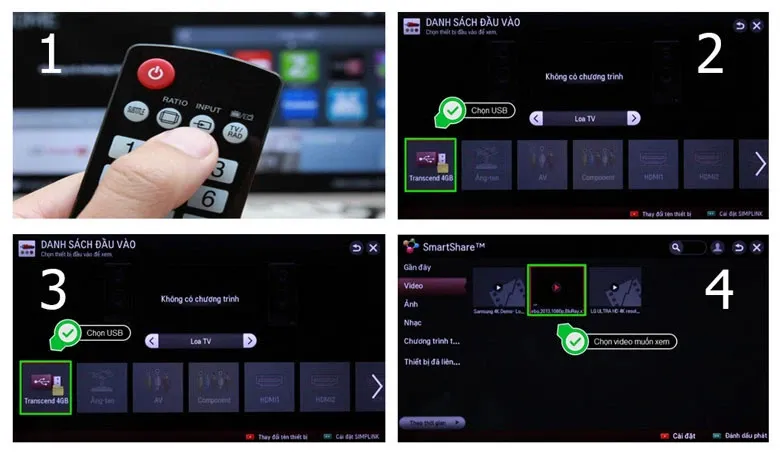
Cách sử dụng nút INPUT
Nút SMART (HÌNH NGÔI NHÀ)
Công dụng của nút này là cho phép người dùng truy cập vào giao diện chính của Tivi. Để sử dụng nút SMART bạn thực hiện theo các bước sau:
Bước 1: Tại điều khiển Tivi LG, nhấn vào nút SMART.
Bước 2: Giao diện của Tivi sẽ hiện ra. Lúc này bạn lựa chọn chức năng mà bạn muốn sử dụng. Tại giao diện này, bạn có thể lựa chọn lướt web, xem YouTube v.v… tùy ý.
Tìm hiểu thêm: Hướng dẫn chi tiết cách in trên máy tính chuẩn xác, chất lượng nhất
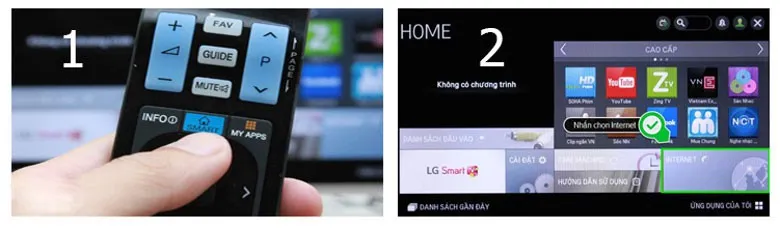
Hướng dẫn sử dụng điều khiển Tivi LG với nút Smart
Nút MY APPS
Nút MY APPS có chức năng hiển thị toàn bộ danh sách ứng dụng hiện có của bạn. Tại đây bao gồm các ứng dụng sẵn có và những ứng dụng mà bạn đã tải về.
Cách sử dụng nút MY APPS cụ thể như sau:
Bước 1: Tại điều khiển Tivi LG, nhấn vào nút My APPS. Lúc này, giao diện Ứng dụng của tôi sẽ hiển thị lên màn hình.
Bước 2: Lựa chọn ứng dụng mà bạn muốn thao tác.
Bước 3: Bạn có thể Xóa hoặc Chuyển ứng dụng.
Lưu ý là bạn chỉ có thể xóa các ứng dụng do bạn tải về và cài đặt, còn những ứng dụng sẵn có của hệ thống thì bạn không thể xóa được.
Bước 4: Sau khi lựa chọn chức năng nhấn OK.
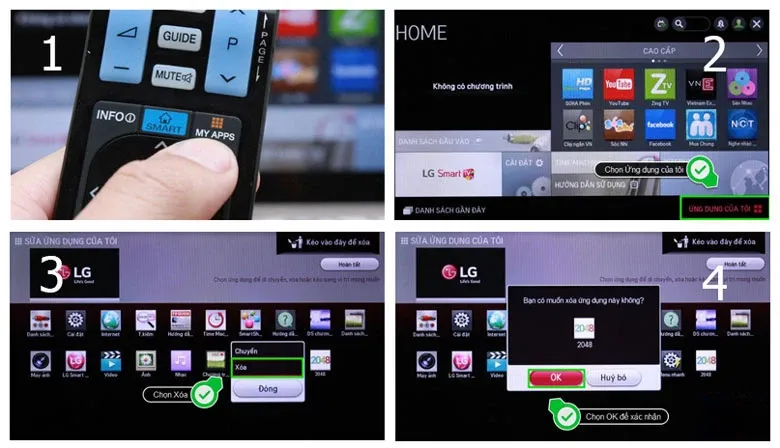
>>>>>Xem thêm: Hướng dẫn chỉnh Compass trên Android để tăng cường độ chính xác cho việc phát hiện vị trí
Cách sử dụng nút My APPS trên điều khiển Tivi LG
Hi vọng với bài hướng dẫn sử dụng điều khiển Tivi LG mà Blogkienthuc.edu.vn chia sẻ sẽ giúp bạn có thể dễ dàng điều khiển được chiếc Tivi LG của nhà mình. Chúc bạn thành công.
>>> Xem thêm:
Hướng dẫn cách bật Wi-Fi trên tivi LG chi tiết, dễ hiểu nhất
Điều khiển tivi LG bằng điện thoại có tác dụng gì? Làm như thế nào?
Cách kết nối điện thoại với tivi LG để xem phim, nghe nhạc

